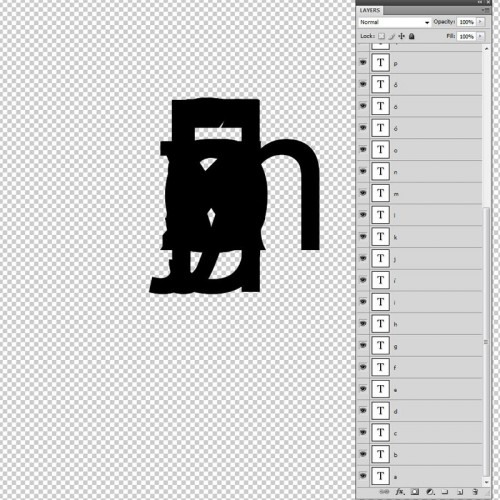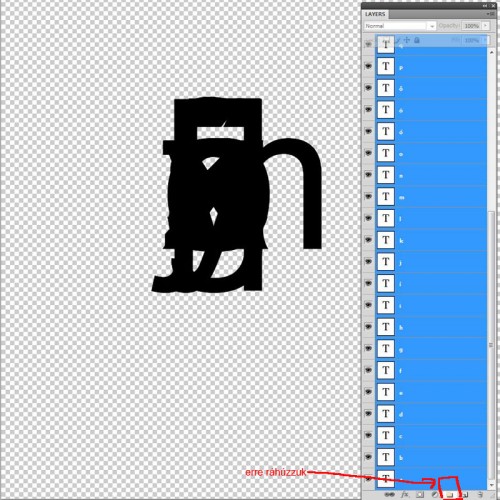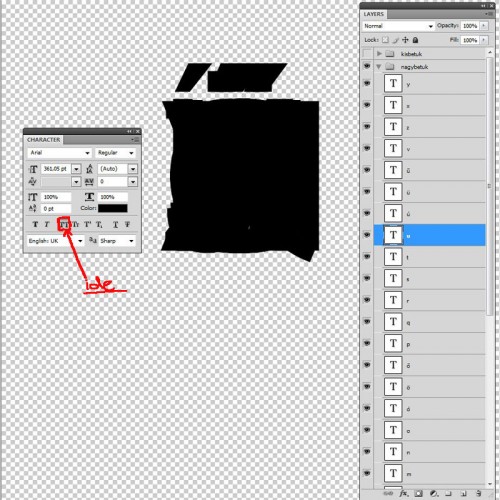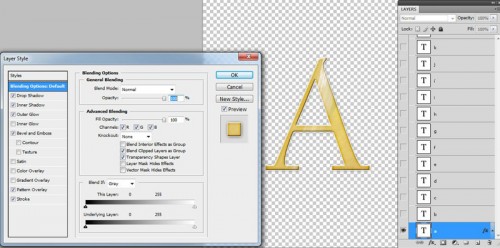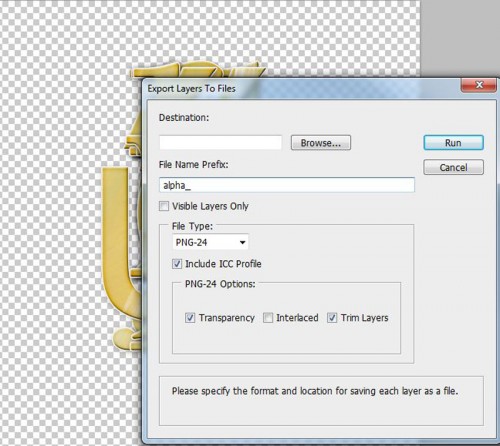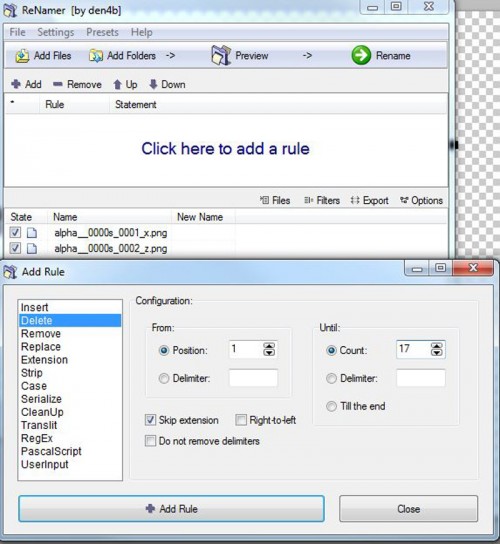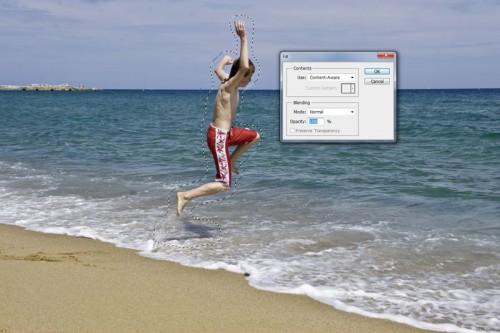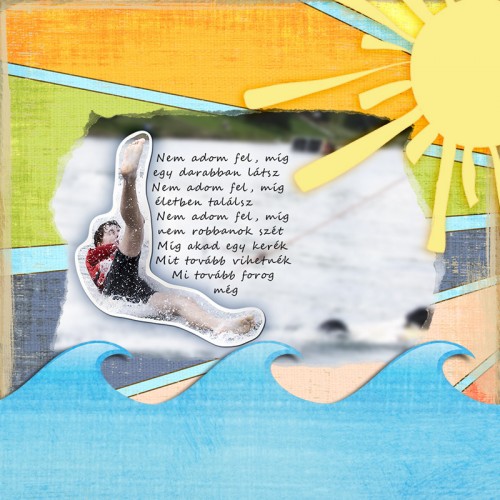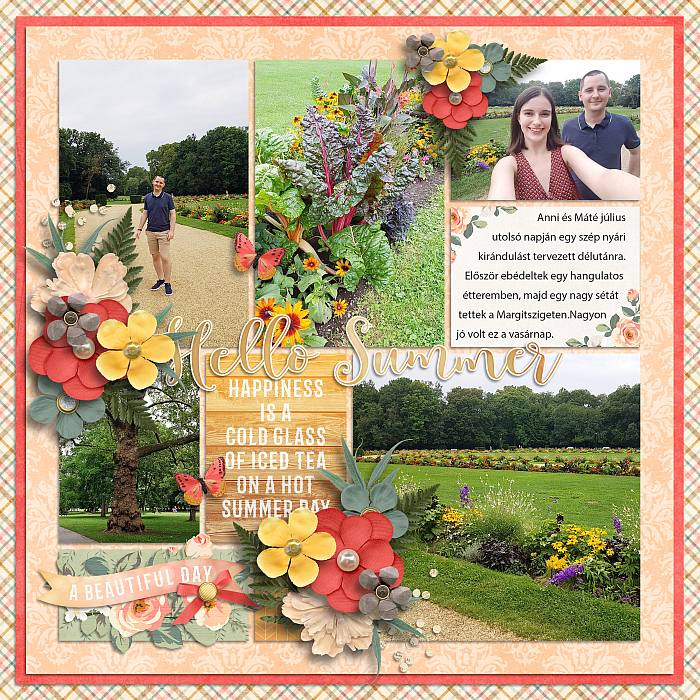Készíts alpha-t!
Aki már kedvet érzett arra, hogy scrapbook háttereket vagy elemeket készítsen, előbb-utóbb saját betűkészletet is szeretne, egyrészt mert esetleg pont olyat nem talált, amire szüksége van, másrészt azért, mert ez egy jó móka.
Ahhoz, hogy az unalmas és felesleges részeket kihagyhassunk, és így több idő maradjon a kreatív alkotómunkára, érdemes pár dolgot automatizálni. Persze léteznek olyan extra típusok is, amit ezzel a módszerrel nem lehet megvalósítani, de rengeteg lehetőség rejlik ebben a módszerben is.
A feladat első része kicsit unalmas, de ezt egyszer kell csak kiszenvedni, elmenteni, aztán ezt már bármikor tudjuk használni.
Nyitunk egy új dokumentumot a szokásos 3600 px x 3600px és 300 dpi-s méretben, arra írunk egy a betűt, gyakorlatilag mindegy milyen betűtípussal, a mérete legyen jó nagy, bár később is lehet méretezni.Ctrl+J-vel rétegmásolat, kis képre kétszer kattintva kijelöljük, és átírjuk b-re. Ezt addig ismételgetjük, míg az összes betű nem szerepel. Dupla betűket nem szükséges, hiszen az összerakható, az ékezetes betűket viszont igen, amit, ha olyan betűtípust akarunk választani, amiben nincs, majd javítanunk kell.
Kijelöljük az összes réteget, és ráhúzzuk a Create a new group (új csoport létrehozása) ikonra. Ekkor az egész belekerül egy „dobozba”. Nevezzük át tetszés szerint, bár a kisbetuk elnevezés talán a legmegfelelőbb.
Most „megfogjuk” az egész csoportot, és ráhúzzuk a Create a new layer (új réteg létrehozása) ikonra, ezzel az egész csoportról lesz egy másolatunk, amit nevezzünk át nagybetuknek. (Már biztos többször mondtam, hogy egy csomó minden nem szereti az ékezetes elnevezést, igazság szerint az ékezetes betűknek is jobb lenne pl. az ő helyett az oe vagy valami ilyesmi név)
Kis háromszögre kattintva kinyitjuk a csoportot, kijelöljük az összes betűt, majd a Character palettán a két TT betűre kattintunk, akkor az összes kisbetű naggyá változik. Ezzel gyorsan megvoltunk:)
Még egy csoport másolatot készítünk, és itt sajnos át kell írnunk a betűket számokra, és írásjelekre. A felesleges rétegeket töröljük ki. Ezzel a nagy munkával meg is vagyunk. Az egészet vághatjuk kisebbre is, és mentsük el, hogy máskor is elő tudjuk venni. Ehhez ne is nyúljunk, ha gyártani akarunk betűket, az egészből készítsünk előbb egy másolatot, és azzal folytassuk a munkát. Amennyiben zavar, hogy nem látod egyszerre legalább egy csoport elemeit, akkor vagy manuálisan, vagy az Elemek igazítása cikkben leírtak alapján eloszthatod, viszont akkor az elmentett fájl mérete lényegesen nagyobb lesz.
Innentől kezdődik a jobb része. Kezdjük mondjuk a nagybetűkkel. A másik kettőt kapcsoljuk ki, hogy ne zavarjon. (a mellette lévő szem ikonra kattintva). Ha kinyitjuk a mappát, és az Alt lenyomása mellett valamelyik rétegre kattintunk, akkor csak az a réteg lesz látható, a többi nem. Ez azért jó, mert csak egy betűt látunk, nem egymáson az összeset. Visszakapcsolni is majd ugyanígy kell. Választunk valamilyen betűtípust. Ha az összes réteget kijelöljük, és a Character palettán kiválasztjuk, amelyiket szeretnénk, akkor az összes rétegen egyszerre megváltozik. Azt is megtehetjük, hogy egy betűt kihúzunk a tömegből a láthatóság kedvéért, és akkor nem is kell ki-be kapcsolgatni.
Ha a betűtípusban nincsen ékezetes betű, akkor a pont vagy vessző segítségével gyártunk hozzá. Ilyenkor ugye a két réteget össze kell mosni, illetve ehhez a betűt előbb raszterizálni kell, de ez nem gond, a következő lépéseket ugyanúgy el tudjuk végezni.
Az összes többit ezek után a Layer Style palettán készítjük el. Ha valamilyen papírral szeretnénk kitölteni, akkor előbb nyissuk meg a papírt, Ctrl+A-val jelöljük ki az egészet, majd az Edit>Define Pattern-nel (szerkesztés>minta megadása) mentsük el, és válasszuk ki a Layer Style palettán a Pattern Overlay-nél.
Most már teljesen a kreativitásunkra van bízva, hogy mi is lesz belőle.
Ha megvan, akkor jobbklikk az effectre, a megjelenő ablakban Copy Layer Style, majd az összes réteget kijelöljük, és Paste Layer Style-lal ezeken is érvényesítjük a hatást.
Ugyanezt megismételjük a kisbetűkön és számokon is.
Ha ezzel megvagyunk, már csak az kéne, hogy ezek mind külön fájlként legyenek elmentve. Ez sem nehéz feladat. Legalábbis a Photoshop CS4-nek. A korábbi verziókkal sajnos így nem lehet png-be menteni. Ezt azzal küszöbölhetjük ki, hogy elmentjük psd-be, majd egy action segítségével gyorsan png-t is varázsolunk belőle.
A CS4-ben a következő a teendő.
Files>Scripts>Export Layers To Files. Browse-nál keresünk neki egy helyet, érdemes egy mappát készíteni hozzá. Fájl típusnál válasszuk a png-t, pipáljuk be a Transparency-t, hogy átlátszó háttere legyen, és a Trim Layers-t is, ami körbevágja a felesleges részt, majd a Run-ra kattintva hátradőlhetünk. Eltart egy ideig, míg elkészül, de nekünk közben már semmi dolgunk nem lesz.
Az utolsó feladatra csak akkor van szükség, ha az elnevezés zavar minket, mert ugyan a script meghagyja a rétegek nevét is, de hozzátesz mindenféle számot még. Legalábbis nekem még nem sikerült elérnem, hogy ne tegye.
Erre a leggyorsabb megoldás egy ReNamer nevű kis ingyenes progi, amit innen tudsz letölteni. Ezzel nagyon gyorsan lehet mindenféle módon fájlokat átnevezni.
Ebben az esetben a Delete-et kell választani, és megadni, hogy hány karaktert tüntessen el, és csoportosan az összesen egy pillanat alatt elvégzi.
Ha sikerült ezzel a módszerrel alpha-t alkotnod, örülnék, ha megmutatnád. Hogy a kezdeti lépések se jelentsenek akadályt, a használt sablon pdf-et innen letöltheted. Hogy akkor miért magyaráztam el, hogy hogy kell csinálni? Mert szerintem sok hasznos dolgot elmondhattam közben:)
Cewe heti kihívás 50.
Ha még nem ismernéd a minden hétfőn induló kihívás fontosabb tudnivalóit, itt olvashatod el.

Mi más is lehetne a hét témája, mint az Anyák napja. Biztosan készültek fotók, ha nem most, akkor korábban. Készítettem hozzá egy freebie-t, tele van virággal, remélem tudod használni.
Letöltheted a képre klikkelve, vagy a galériából.
Várom a szebbnél szebb képeket:))
Mit nekem iNSD
Gondoltam, csak körülnézek, milyen akciók vannak a Nemzetközi Scrapbook nap alkalmából. Azt tudtam, hogy semmi szükségem nincs egy újabb készletre, a meglévők közt is akad olyan, amire nem is emlékszem, csak valamikor megvettem, mert nagyon tetszett. Az ész nélküli vásárlástól megmentett az Adobe!! Mert, ahogy megláttam, hogy kijött a Photoshop CS5, már nem is érdekelt, mit nem kellene megvennem.:) A múltkori bemutató óta kíváncsian (ez az enyhe fogalmazás volt, helyesebb a már-már mániákusan) vártam, hogy mikor lehet közelebbről megnézni. Bizonyára nem sokan fognak rohanni megvenni, de van egy hónapos trial, amit mindenképp érdemes kihasználni. Persze azonnal szeretnék mindent kipróbálni, az elérhető oktató videókat már rég végignéztem, így tudtam, hogy mire számíthatok.
Fogtam egy képet:
Körbejelöltem gyermekem a lasszóval, majd az Edit>Fill-nél (szerkesztés>kitöltés) előjövő ablakban az új Content-Aware-t választottam.
Leokézva ezt az eredményt kaptam:
Hát percsételővel kicsit tovább tartott volna:)
Elővettem egy képet. Hasonlót, mint abban a cikkben, amiben épp azt magyarázom el, hogy képtelenség a finom hajszálakat különválasztani, és haj ecsettel érdemes pótolni.
A CS5-ben feltuningolt Refine Edge segítségével szuper eredményt értem el!
Itt egy közeli is:
Ugye, szuper? Jövök majd a mit hogyanokkal is. Meg egyébként is ígéretet kaptam, hogy upgradelünk a CS5-re, akkor le se jár az egy hónap, így biztos még sokat mesélek róla. A próbaidő alatt szerintem rengeteg dolgot ki lehet próbálni, még akkor is megéri, ha utána el kell búcsúzni tőle.
További szép napot! A holnapi Anyák napjára minden szépet és jót minden Édesanyának, Nagymamának és Dédinek. Fotózzatok sokat, mert a jövő heti kihívásnak természetesen ez lesz a témája, amihez egy freebie csomagot is készítettem:)
Csak egy ötlet
Ennek a cikknek nem tudtam jobb címet adni. Mert nem kötődik szorosan egy technikához, de néha nem is az a lényeg. Ezentúl ez lesz a címe a beazonosíthatatlan, de reményeim szerint használható tippeknek.
Ez a megoldás mikor lehet hasznos? Ha ki akarunk emelni egy részletet, vagy a háttér nagyon zavaró. A teljes körbevágás vagy nehéz lenne, vagy nem is akarjuk teljesen eltüntetni a környezetet. Ezt a képet csak a példa kedvéért, gyorsan dobtam össze, lehetne rajta finomítani, de a lényeg látható.
A háttér itt lényegtelen, de talán nem annyira, hogy teljesen eltűnjön. Szabadkézi tollal rajzoltam körbe, azért nem a lasszóval, mert a kijelölésre még szükségem volt a szöveghez. Path palettán alul balról a harmadik kis ikon, ami a pathból kijelölés csinál. Ezután Ctrl+J-vel a kijelölést egy új rétegre helyezzük. Az alsó réteget kedvünk szerint életlenítjük, vagy fekete-fehérre változtatjuk, szóval valami olyasmit csinálunk vele, amitől látványosan különválik a lényegi résztől. A felső réteget egy kis layer effect-tel megbolondítjuk. Keretezés, árnyékolás, de próbálgassuk a többi lehetőséget is.
Nagyon mutatós, ha a hozzáadott szöveg követi a kivágás ívét. Többféleképp is megtehetjük, de a pathunk segitségünkre lehet. Én úgy csináltam, hogy a pathból megint kijelölés, majd inverse-zel megfordítottam. Ha a lasszó eszköz aktív, fent lehet választani az eszközökből. A kivonás a kijelölésből pont jó erre a célra, így csak a szövegdoboznyi részt hagytam meg. Ebből ismét path-t kell csinálni, Path paletta jobb sarka, kis nyíl, lenyíló ablak, Make Work Path. Ha utána ebbe belekattintunk, és írunk, akkor a szöveg követi a path-t.
Még egy képen kipróbáltam.
A technika ugyanaz, itt még egy ötletet tudok adni, a betű színe fehér, a szövegréteg keverési módját Exclusion-ra (Kivétel) állítottam, így mind a világos, mind a sötét háttérnél olvasható lett.
Remélem, sikerült érdekeset mutatnom:))
Roppant fontos infó, hogy szombaton NSD, azaz National Scrapbook Day (Nemzetközi Scrapbook Nap) lesz. Ez azt jelenti, hogy szinte az összes boltban óriási árleszállítás, és rengeteg freebie várható! Érdemes lesz figyelni:)
CEWE-Bingó
5 PHOTOSHOP TIPP
CEWE-Bingó – 2021. október – sablon
Vibrálóan színes oldal készítése volt az elmúlt hét feladata. Köszönöm, hogy játszottatok:) Aki az 5 $-os Oscraps kupont nyerte:
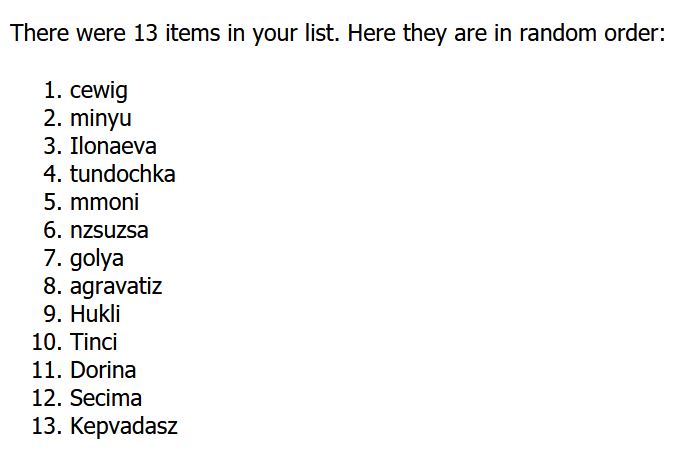
Erre a hétre Tinci készített nekünk egy sablont. Ha először játszol, feltétlen olvasd el a szabályokat.
A feladat, hogy ezt a sablont kell felhasználni az oldal elkészítéséhez. Akinek úgy tetszik, elkészítheti virágokkal, akinek nem, az leveheti őket a sablonról. Szabadon lehet bármelyik helyre fotót tenni, vagy szöveget, vagy kész kártyákat (journal card) . Mindenki a saját ízléséhez tudja igazítani. Lényeg, hogy a végén a kész oldalon fel lehessen fedezni a sablon főbb részeit. Letölteni a képre kattintva tudod.
És egy inspirációs oldal.
- KockuljunkLegalábbis digitálisan:) Korábban volt már egy hasonló megoldás a Darabolás – megint másképp cikkben, de az egész más módszerrel készült, és sosem árt több technikával kísérletezni. A videó felvételnél általában kapkodok, így nem feltétlen néz ki jól a végeredmény, így készítettem egyet felvétel nélkül is, ahol nyugodtan elszöszölhettem az oldallal. Így sikerült: (Anna Aspnes készleteivel, a ...
- VintageIgen kedvelt új fotókból is régi hangulatot varázsolni, most egy lehetséges elkészítési módot mutatok be. A saját tapasztalatom, hogy nem árt, ha először az alapképen dolgozunk. Azért mert később öregítünk rajta, nem árt, ha korrigáljuk, amit lehet. Bőrhibák eltüntetése, kontraszt, élesítés stb. Ezt ne akarjuk megspórolni, mert akkor a végeredmény sem lesz tökéletes. Ezt a fotót választottam: Rátettem ...
- Photoshop a legelejétől – MaszkokKorábban a Layers Panel avagy Rétegek panel cikkben és a hozzátartozó videóban már volt szó a rétegmaszkokról, javaslom először annak megtekintését, mert lesz olyan, amit itt már esetleg nem ismétlek meg. Maszkokat a Photoshopban arra használunk, hogy bizonyos képrészleteket eltüntessünk, vagy éppen megjelenítsünk. Kétféle maszk van, a rétegmaszk, ami pixeles, és a vektormaszk, ami értelemszerűen vektoros. Mindkét ...
- Hózik-zik-zikÍgértem, hogy mesélek a hóeséses képről. Ez egy animált gif, amit ugyan nem lehet fotókönyvnél, vagy scrapbook-os oldalnál használni, de mivel szinte minden designer-nek van ilyen kis blinkie-je, sokan ismerik és használják is. A hóesés elkészítése egy kicsit összetettebb feladat, bár egyáltalán nem nehéz, de bemelegítésnek pár szó az alapokról. Általában két dolog szokott történni ezeken a ...
- Photoshop CS6 – folytatásA múlt héten már elkezdtük a Photoshop Cs6-tal való ismerkedést, de korántsem értünk a végére. Még rengeteg fantasztikus újdonság van hátra, így jöjjön a folytatás. 9. Ecsetek. Eddig a legnagyobb ecsetméret 2500 px volt, ez most a duplájára, azaz 5000 px-re növekedett. Ez nagyon jó, hisz egy csomó szél- és keretecsetet nem lehetett igazán jól használni ...